Bruke Korriger røde øyne
Du kan korrigere røde øyne som er forårsaket av en kamerablits.
Du kan korrigere røde øyne på to måter: automatisk og manuelt.
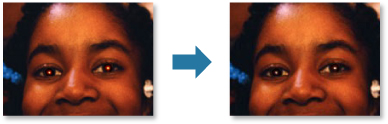
 Merk
Merk
- Du kan korrigere røde øyne automatisk under utskrift. Fremgangsmåten er beskrevet under Dialogboksen Utskriftsinnstillinger.
-
Velg bildet eller bildene du vil korrigere.
-
Klikk på Korriger/forbedre (Correct/Enhance) nede på skjermen.
Vinduet Korriger/forbedre bilder (Correct/Enhance Images) vises.
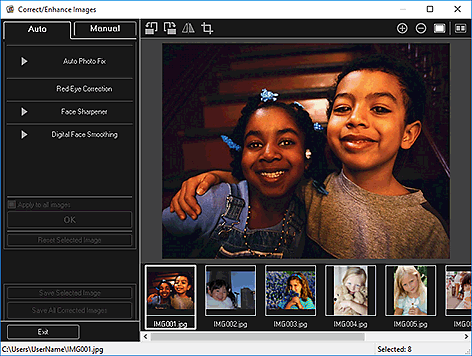
-
Velg bildet du vil korrigere, fra området Valgte bilder.
Det valgte bildet vises i forhåndsvisningsområdet.
 Merk
Merk- Hvis bare ett bilde er valgt, vises bare forhåndsvisningen. Området for valgte bilder vises ikke.
Autokorrigering:
-
Pass på at Automatisk (Auto) er valgt.
-
Klikk på Korriger røde øyne (Red-Eye Correction).
-
Klikk på OK.
Røde øyne blir korrigert og
 (korrigering/forbedring) vises øverst til venstre i bildet.
(korrigering/forbedring) vises øverst til venstre i bildet. Viktig!
Viktig!- Det kan hende at andre områder enn øyet korrigeres, avhengig av bildet.
 Merk
Merk- Klikk på
 (Vis sammenligning) for å vise bildene før og etter korrigeringen side ved side i et eget vindu, slik at du kan sammenligne og kontrollere resultatet.
(Vis sammenligning) for å vise bildene før og etter korrigeringen side ved side i et eget vindu, slik at du kan sammenligne og kontrollere resultatet. - Klikk på Tilbakestill valgt bilde (Reset Selected Image) for å angre alle korrigeringer.
- Merk av for Bruk på alle bilder (Apply to all images) hvis du vil at alle bildene som vises i området for valgte bilder, skal korrigeres på én gang.
Manuell korrigering:
-
Klikk på Manuell (Manual) og deretter på Korriger/forbedre (Correct/Enhance).
-
Klikk på Korriger røde øyne (Red-Eye Correction).
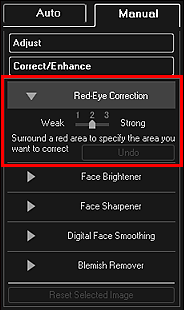
 Merk
Merk- Korrigeringsnivået kan endres ved å flytte glidebryteren som vises under Korriger røde øyne (Red-Eye Correction).
- Når markøren flyttes over bildet, endres markøren til
 (penselmarkør).
(penselmarkør).
-
Dra for å angi det røde området som du vil korrigere, og klikk deretter på OK over bildet.
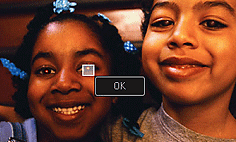
Røde øyne blir korrigert og
 (korrigering/forbedring) vises øverst til venstre i bildet.
(korrigering/forbedring) vises øverst til venstre i bildet. Merk
Merk- Klikk på
 (Vis sammenligning) for å vise bildene før og etter korrigeringen side ved side i et eget vindu, slik at du kan sammenligne og kontrollere resultatet.
(Vis sammenligning) for å vise bildene før og etter korrigeringen side ved side i et eget vindu, slik at du kan sammenligne og kontrollere resultatet. - Klikk på Angre (Undo) hvis du vil angre den siste handlingen.
- Klikk på
-
Klikk på Lagre valgt bilde (Save Selected Image) eller Lagre alle korrigerte bilder (Save All Corrected Images).
Hvert korrigert bilde lagres som en ny fil.
 Merk
Merk- Hvis du bare vil lagre bildene du liker, velger du dem og klikker på Lagre valgt bilde (Save Selected Image). Klikk på Lagre alle korrigerte bilder (Save All Corrected Images) hvis du vil lagre alle korrigerte bilder samtidig.
- Korrigerte bilder kan bare lagres i formatet JPEG/Exif.
-
Klikk på Avslutt (Exit).
 Viktig!
Viktig!- Hvis korrigerte bilder ikke lagres, slettes korrigeringene.

